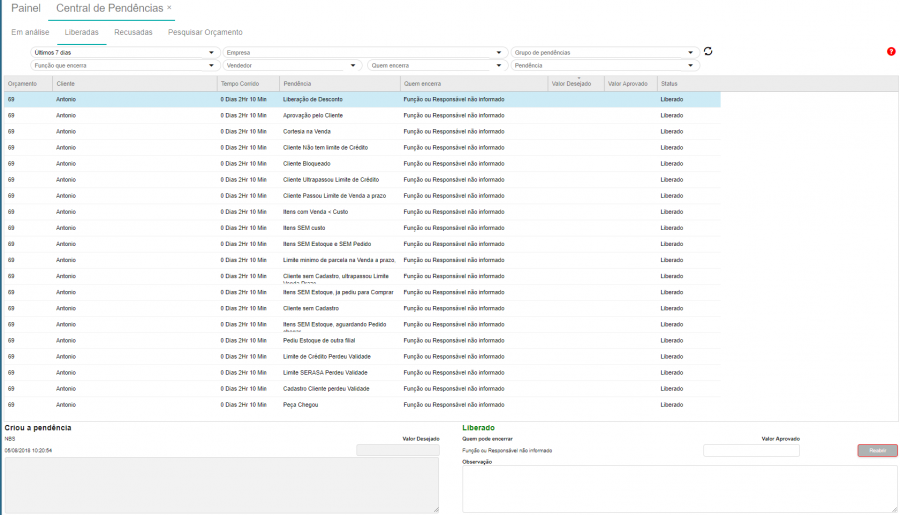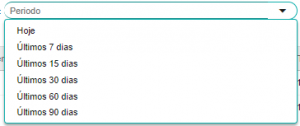Central de Pendências: mudanças entre as edições
Ir para navegação
Ir para pesquisar
Sem resumo de edição |
Sem resumo de edição |
||
| Linha 18: | Linha 18: | ||
== Abas da tela == | == Abas da tela == | ||
{| class="wikitable" | |||
!Aba | |||
!Observação | |||
|- | |||
|Em Análise | |||
|Já filtra somente as pendências que estão no aguardo da análise | |||
|- | |||
|Liberadas | |||
|Já filtra somente as pendências que já foram APROVADAS, ou seja, estão liberadas | |||
|- | |||
|Recusadas | |||
|Já filtra somente as pendências que RECUSADAS | |||
|- | |||
|Pesquisar orçamento | |||
|Permite pesquisar um orçamento e mostrar todas as pendências do mesmo. | |||
Esta tela sera chamado pela tela de Eventos, quando for para ver as pendencias do mesmo[[Arquivo:Image pesq orc CP.png|esquerda|miniaturadaimagem|400x400px]]'''Pesquisa por''' | |||
Evento | |||
Nome Lead/Cliente | |||
Fone | |||
Orçamento | |||
|} | |||
* {| class="wikitable" !ABA !Observação ! ! |- | | | | |- | | | | |- | || | |- | || | |} | |||
== Filtros da Tela == | == Filtros da Tela == | ||
* Para limpar um filtro é só clicar {DELETE} no combo desejado. | * Para limpar um filtro é só clicar {DELETE} no combo desejado. | ||
Edição das 15h40min de 17 de agosto de 2018
Será possível monitorar todas as pendências que vieram dos orçamentos,filtrando por
- Periodo
- Empresa
- Função ou Responsável especifico . {Esta aqui vai permitir uma pessoa que tem a responsabilidade de liberara determinadas pendencias, ficar monitorando e analisando}
- Vendedor
- Grupo e Pendência específica
Ações
Para cada pendência, é possivel toma as ações
- Aprovar
- Recusar
- Reabrir
Tela
Abas da tela
| Aba | Observação |
|---|---|
| Em Análise | Já filtra somente as pendências que estão no aguardo da análise |
| Liberadas | Já filtra somente as pendências que já foram APROVADAS, ou seja, estão liberadas |
| Recusadas | Já filtra somente as pendências que RECUSADAS |
| Pesquisar orçamento | Permite pesquisar um orçamento e mostrar todas as pendências do mesmo.
Esta tela sera chamado pela tela de Eventos, quando for para ver as pendencias do mesmoPesquisa por
Evento Nome Lead/Cliente Fone Orçamento |
- {| class="wikitable" !ABA !Observação ! ! |- | | | | |- | | | | |- | || | |- | || | |}
Filtros da Tela
- Para limpar um filtro é só clicar {DELETE} no combo desejado.
- Sempre que mudar um filtro, ele atualiza o resultado de forma automatica
- quando um filtro esta LIMPO, vem escrito o que ele é; Exemplo : 'Vendedor' / 'Quem Encerra'
| Periodo | Empresa | Vendedor | Função que Encerra | Quem encerra | Grupo de Pendências | Pendências |
|---|---|---|---|---|---|---|
| Data de criação da pendência | ||||||